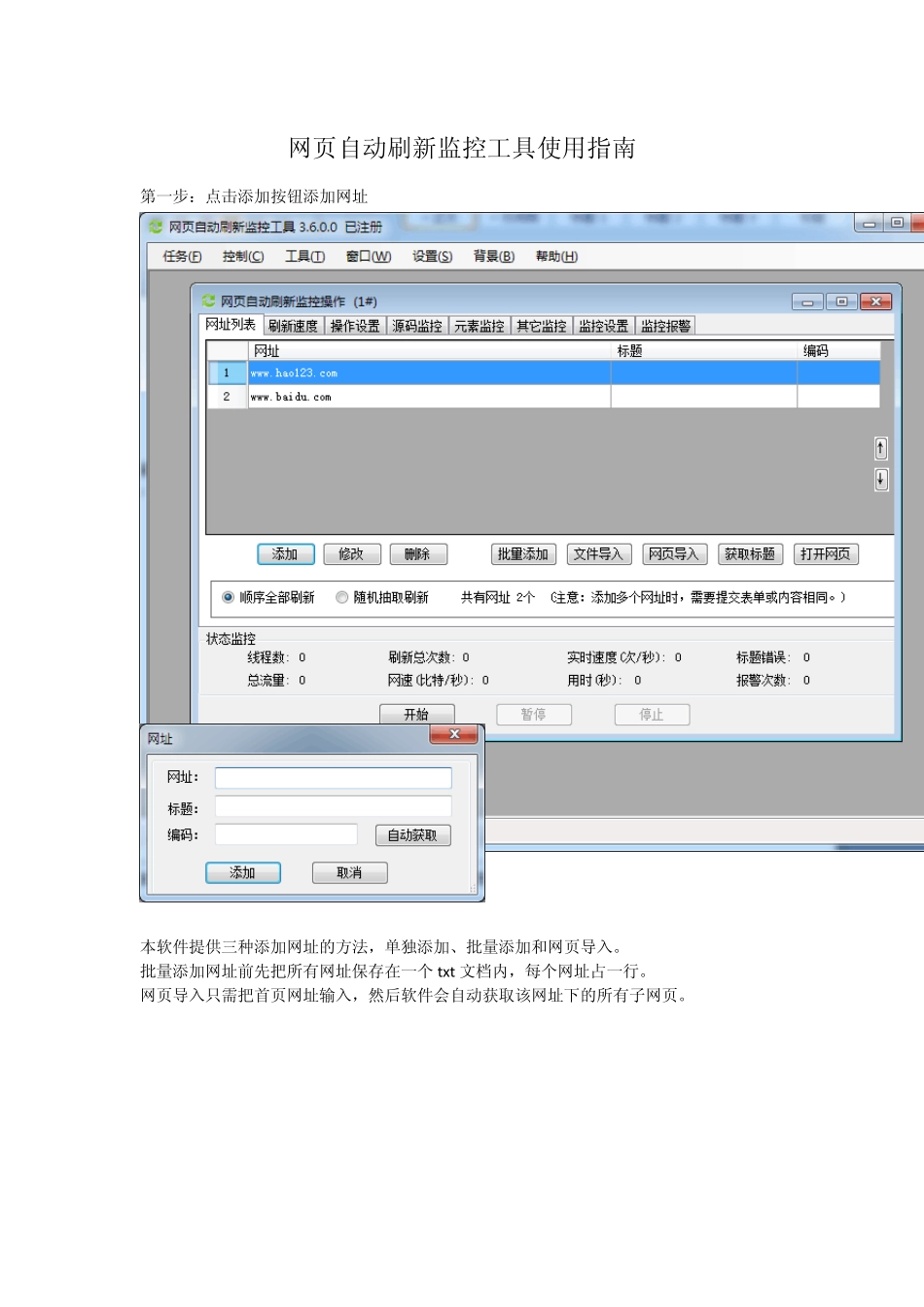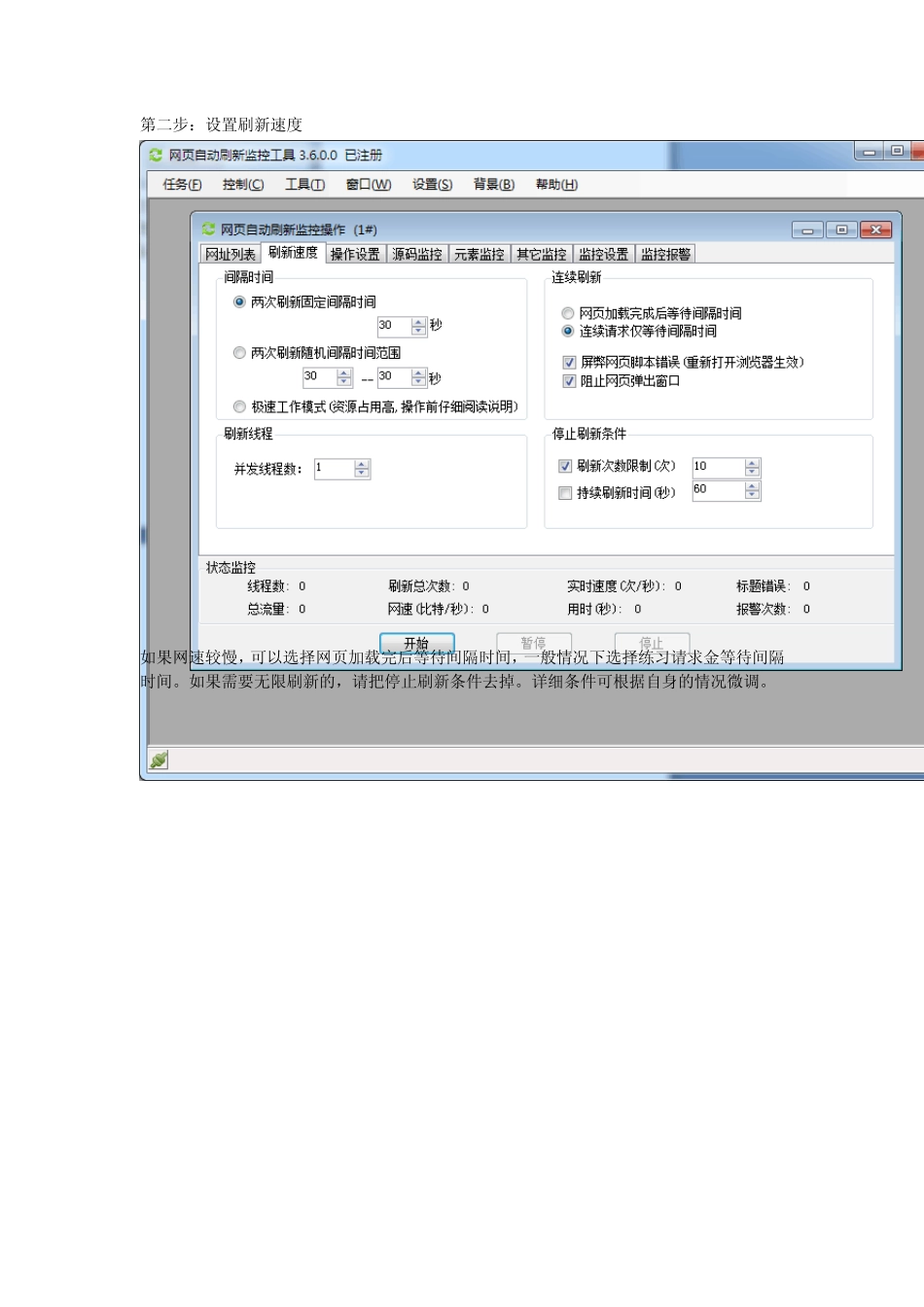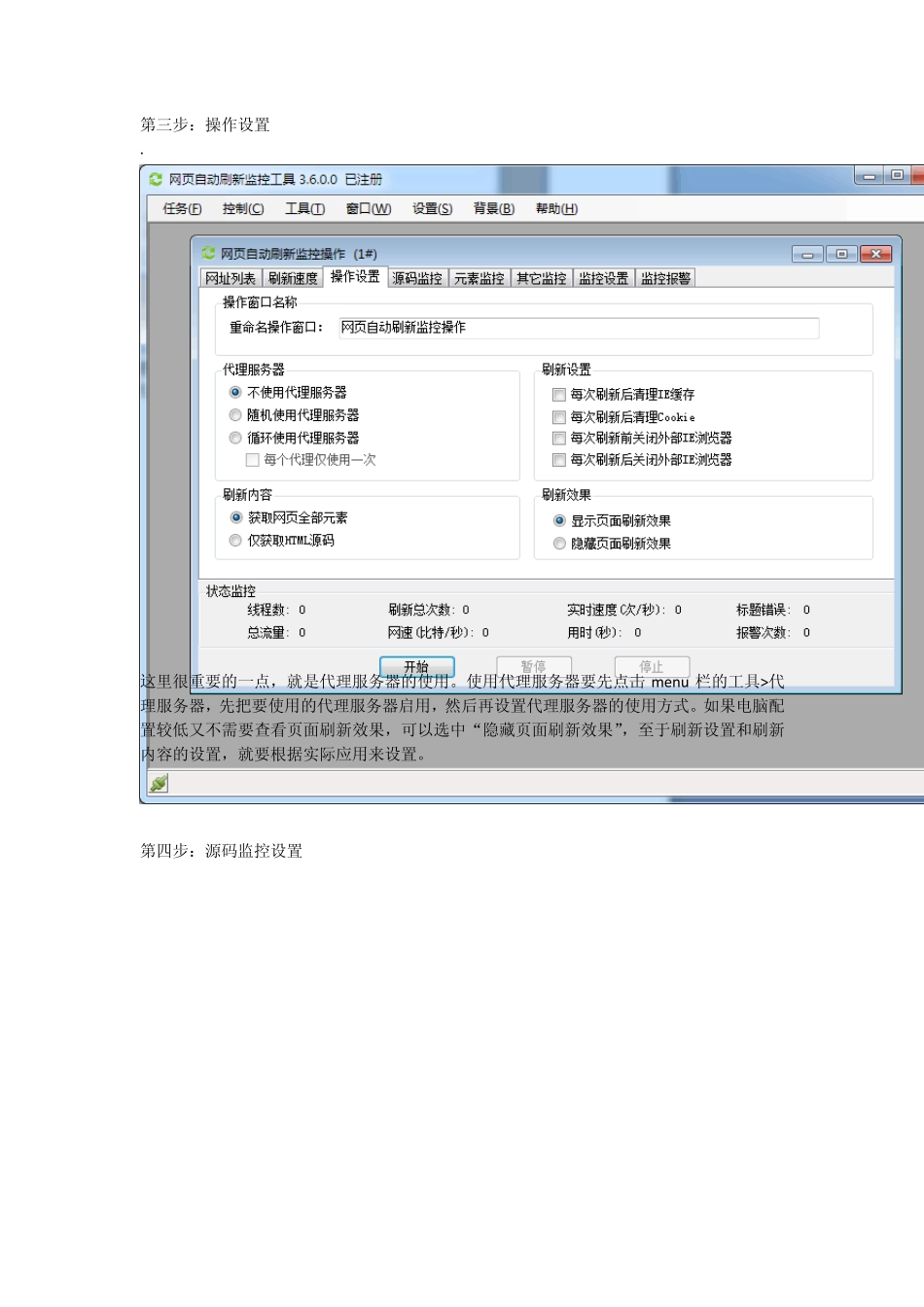网页自动刷新监控工具使用指南 第一步:点击添加按钮添加网址 本软件提供三种添加网址的方法,单独添加、批量添加和网页导入。 批量添加网址前先把所有网址保存在一个 txt 文档内,每个网址占一行。 网页导入只需把首页网址输入,然后软件会自动获取该网址下的所有子网页。 第二步:设置刷新速度 如果网速较慢,可以选择网页加载完后等待间隔时间,一般情况下选择练习请求金等待间隔时间。如果需要无限刷新的,请把停止刷新条件去掉。详细条件可根据自身的情况微调。 第三步:操作设置 . 这里很重要的一点,就是代理服务器的使用。使用代理服务器要先点击menu 栏的工具>代理服务器,先把要使用的代理服务器启用,然后再设置代理服务器的使用方式。如果电脑配置较低又不需要查看页面刷新效果,可以选中“隐藏页面刷新效果”,至于刷新设置和刷新内容的设置,就要根据实际应用来设置。 第四步:源码监控设置 此功能主要是监控特殊代码或敏感词,点击添加后填写需要监控的内容,这里可以选择包含和不包含,包含是网页中含有此内容,反之则为不包含。 设 置 好 后点确 定 。 此处打钩是表示包含,如果去掉勾则是不包含。 第五步:元素监控设置 获取元素方式有三种:通过HTML 元素属性获取、通过HTML 元素下标获取和通过HTML 元素坐标获取。推荐使用前两种,第三种谨慎使用。 获取元素时直接点击自动获取,就会打开内部浏览器 当左下方的状态显示是完成的时候就可以选择需要的元素。以上图为例,如果需要监控“百度”则按照以下操作 然后右键,点获取元素,再点右下角的添加元素。 在数据比较方式里,有五种对比方式,选择的时候会有相应的提示,这里我选择了change(发生改变),元素不存在时启动监控报警程序一般不用选择,如果选择了,还要选择对应的监控属性的名称,一般为value 或者是text,但是具体要看相对应的代码来判断。 第六步:其他监控设置 这里的设置比较简单,根据文字内容都可以知道如何选择,不过,有时候为了测试软件的效果,可以选择无条件启动监控报警,就能测试设置好的报警方式。 第七步:监控设置 这一步很重要,关系到报警方式的文字输出。 获取方式与元素监控的获取方式是一样的操作方法,这里就不详细说明了。获取到要监控的元素之后,按照监控网页的代码里的元素属性设置好“元素属性名称”,然后就OK 了。这里的元素别名最好改掉,不要用系统默认的,以防混乱。这里主要是为后面的动...